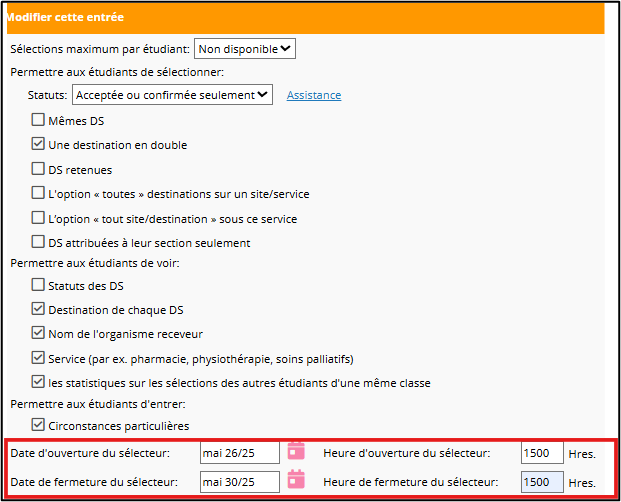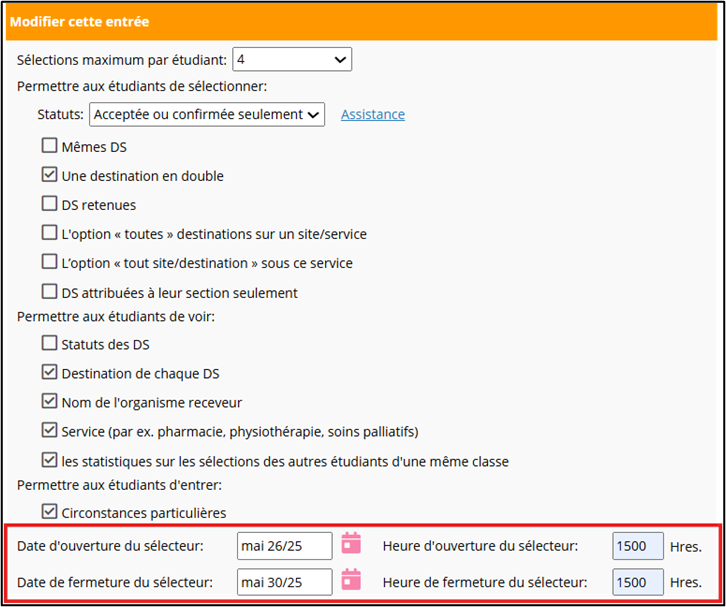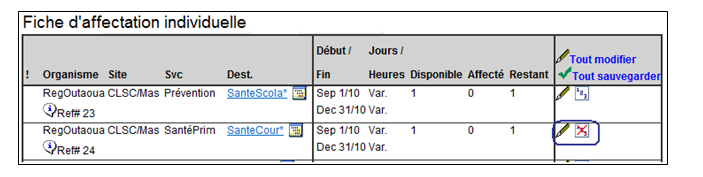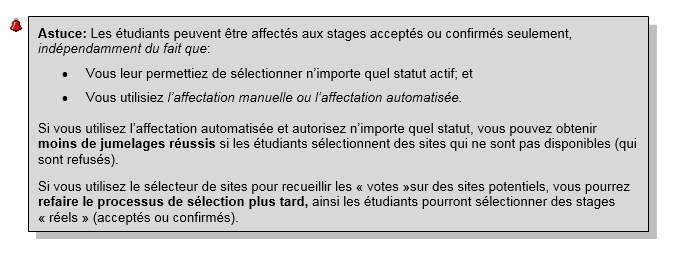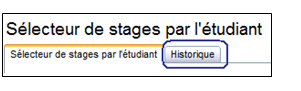Sélection de sites par l'étudiant
Guide concernant les organismes demandeurs (GCOD)
Sommaire :
Les responsables de programmes d'études peuvent permettre aux étudiants de rechercher des milieux de stage, de consulter les offres disponibles et même de sélectionner des sites avant l'envoi des demandes. Les étudiants peuvent enregistrer un nombre limité de préférences classifiées, qui seront prises en compte lors de l'affectation manuelle ou automatisée des stages.
Généralités :
L'accès des étudiants à HSPnet améliore la communication entre les responsables des programmes d'études, les étudiants et les sites receveurs. La fonction Sélecteur des sites leur permet de sélectionner leurs milieux préférés en ligne à partir :
- D'une liste de stages disponibles ou d'offres,
- D'une série prédéfinie de sites possibles (même si les demandes n'ont pas encore été envoyées).
Grâce au Sélecteur des sites, un étudiant peut rechercher des stages, enregistrer un nombre de préférences classifiées et consulter les statistiques des choix des autres étudiants de sa classe, tant que la sélection reste ouverte.
Le coordonnateur demandeur (CD) peut consulter les préférences des étudiants lors de l'affectation manuelle des étudiants ou il peut configurer HSPnet pour effectuer l'affectation automatisée en fonction des préférences des étudiants ou d'autres variables (voir le guide intitulé Affectation automatisée des étudiants).
Pour l'organisme demandeur (OD) dans le Profil de cours, il s'agit du Sélecteur de stages par l'étudiant et pour l'étudiant il s'agit du Sélecteur des sites
|
Une fois le Sélecteur des sites fermé, le CD peut réviser les sélections des étudiants et les "déverrouiller" pour les modifier, par exemple, pour outrepasser les préférences sauvegardées d'un étudiant si celui-ci ne remplit pas les exigences du programme. Les changements effectués par le CD sont consignés dans une table d'archive. |
|||||||||||||
|
|
|||||||||||||
|
Étape 1 – Activation du Sélecteur de stages de l'étudiant par le centre d'assistance
Le CD doit par la suite configurer les valeurs par défaut du cours dans la Maintenance des cours et définir les informations spécifiques au sélecteur de site pour le cours. |
|||||||||||||
|
Étape 2 – Configurez le Sélecteur de stages pour vos cours
|
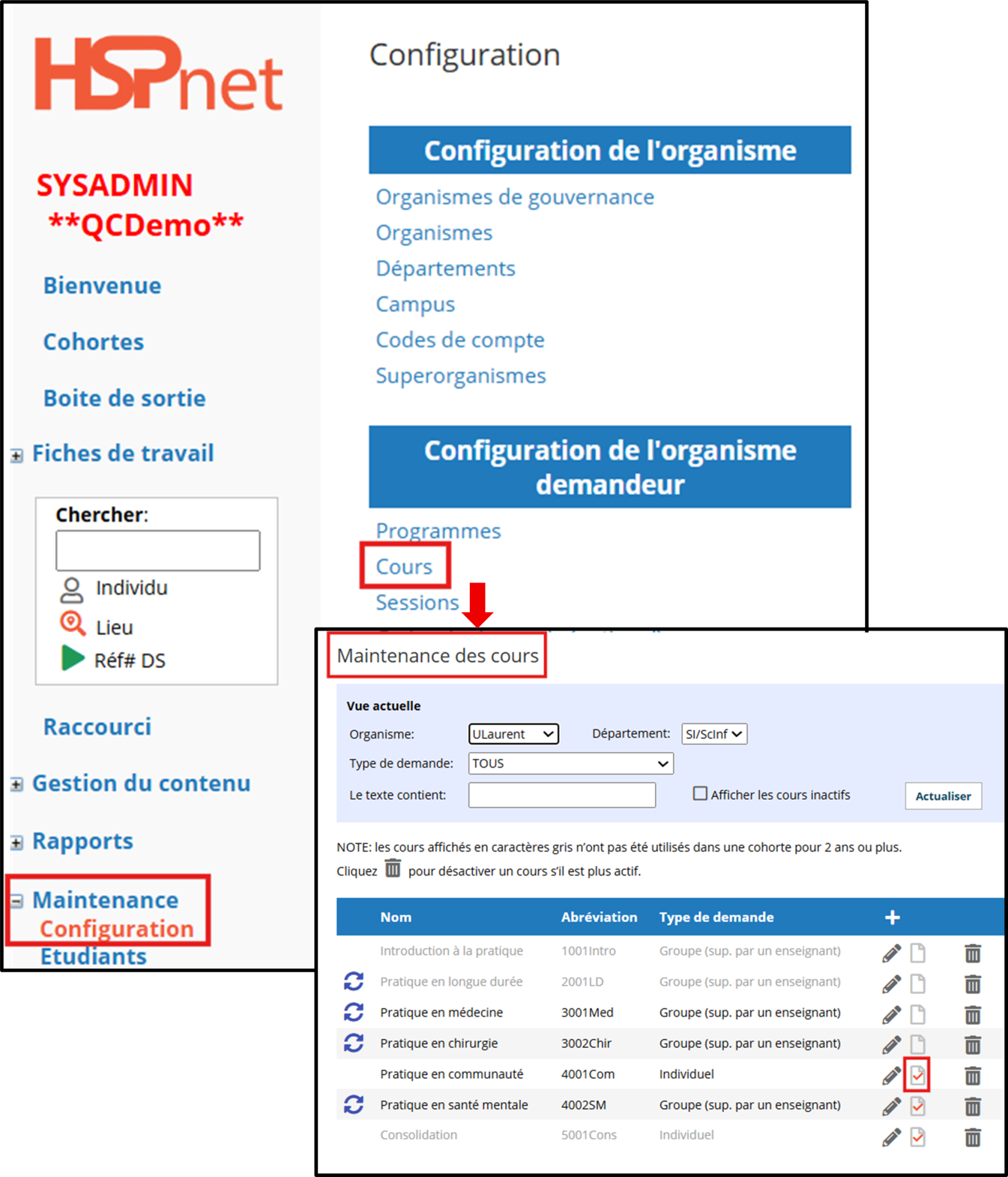 |
||||||||||||
|
Ces paramètres par défaut peuvent être changés depuis l'écran Cohortes avant le début de chaque cours.
|
|||||||||||||
|
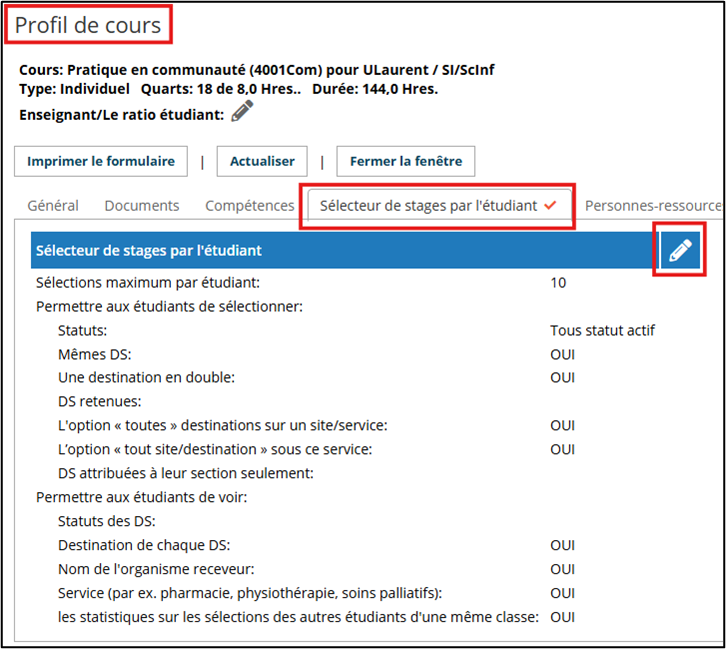 |
||||||||||||
Dans cet exemple, les étudiants :
Permettre aux étudiants de voir :
Cliquez sur le crochet vert pour sauvegarder vos paramètres.
|
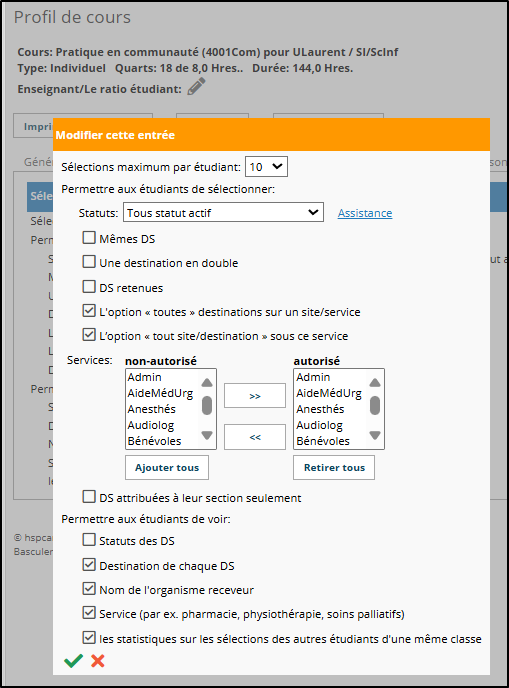 |
||||||||||||
|
|
|||||||||||||
|
Étape 3 – Actualisez les paramètres du sélecteur de sites dans Cohortes
Lorsqu'un cours est ajouté à une cohorte, il hérite des paramètres par défaut du sélecteur de site pour le cours (par ex. un maximum de 4 sélections). Ces paramètres doivent être actualisé à chaque fois qu'un cours est offert incluant les dates d'ouverture et de fermeture du sélecteur. Dans l'exemple ci-contre, le Profil de cours indique qu'un cours est configuré pour utiliser le sélecteur de sites |
|||||||||||||
Le sélecteur de sites devrait être ouvert aux étudiants durant les jours de la semaine seulement afin que ceux-ci puissent bénéficier de l'aide du personnel de la maison d'enseignement. |
|||||||||||||
|
2. Modifiez au besoin les paramètres par défaut (par ex. augmenter le nombre de sélections à cinq pour une session seulement) et définir les dates et heures d'ouverture et de fermeture du sélecteur de sites.
3. Cliquez sur sauvegarder pour continuer. L'icône du sélecteur de site changera pour indiquer le statut actuel pour chaque cours et session : - Le sélecteur est disponible pour ce cours
|
|||||||||||||
|
Étape 4 – Réviser les stages disponibles avant l'ouverture du sélecteur de sites
Option #1 – Les étudiants peuvent sélectionner seulement les stages acceptés ou confirmés
La fiche d'affectation ou affiche une liste de stages disponibles pour l'étudiant et elle devrait être révisée avant l'ouverture du sélecteur. Il est possible d'exclure ou de retenir tout stage de la sélection des étudiants pour le réserver et l'utiliser plus tard si nécessaire, par exemple pour un étudiant ayant des conditions particulières. Il existe deux façons d'exclure un stage de la sélection des étudiants:
|
|
||||||||||||
|
Option #2 – Les étudiants peuvent sélectionner tout stage ayant un statut actif (sauf refusé et annulé) Certains programmes peuvent vouloir utiliser le sélecteur de sites pour permettre aux étudiants de « voter » pour des sites potentiels plutôt que de leur permettre de sélectionner des stages « réels». Le CD peut créer des places de stage dans la fiche de travail et les copier dans la boîte de sortie et ouvrir le sélecteur de sites pour choisir les demandes ayant un statut:
NOTE : Il est également possible de retenir des stages réels dans la fiche de travail pour la sélection par l'étudiant (tel qu'indiqué aux étapes 4.a et 4.b) avant même qu'ils ne soient disponibles dans la fiche d'affectation. Le CD peut utiliser les sélections ou les « votes » des étudiants pour décider quels stages demander (si certains ne sont pas envoyés) ou, si des stages sont en attente, quels stages devraient être considérés en fonction de l'intérêt des étudiants, et supprimer les demandes qui ne sont pas nécessaires.
|
|||||||||||||
|
Étape 5 – Avisez les étudiants admissibles d'utiliser le sélecteur
Si l'accès aux étudiants est déjà activé (voir le guide de consultation rapide Activation de l'accès étudiant) vous pouvez diffuser un avis par courriel depuis le menu Fiches de travail Inscriptions.
- aucun compte existant
Lorsqu'il n'y a pas d'icône de clé, cela signifie qu'aucune adresse de courriel principale n'a été entrée pour cet étudiant.
3. Cochez la case des étudiants qui doivent être avisés et choisissez l'action « Créer un courriel » pour diffuser un courriel. Vous pouvez téléverser une copie du guide de consultation rapide intitulé Sélecteur de sites par l'étudiant ou leur rappeler que ce guide est disponible depuis leur écran Messages une fois connectés. |
|||||||||||||
|
Étape 6 – Surveiller les sélections des étudiants et préparer l'affectation
|
|
||||||||||||
|
Lorsque vous êtes satisfait de la révision des sélections des étudiants, vous pouvez procéder en utilisant :
|
|||||||||||||


 .
.